发布时间:2021-05-07 08: 58: 54
pdfFactory Pro虚拟打印机提供了导出为PDF文件的功能,它不仅适用于word,excel文档,对图片也同样适用(本篇以png图片为例进行示范)。下面演示如何在windows10系统下使用pdfFactory Pro(v7.44),打开PNG图片添加自定义水印,并导出为PDF文件。
一、打开图片
使用windows10自带的画图工具打开一张PNG图片,点击上方“文件”,输出下拉框,点击“打印”功能,在打印机的“名称”里选择“pdfFactory”即可,然后点击确定。
虚拟打印机pdfFactory Pro就会开始进行“打印”,由于这里仅处理一张图片,打开速度很快,“打印”完毕之后,pdfFactory Pro就可以进行图片预览。
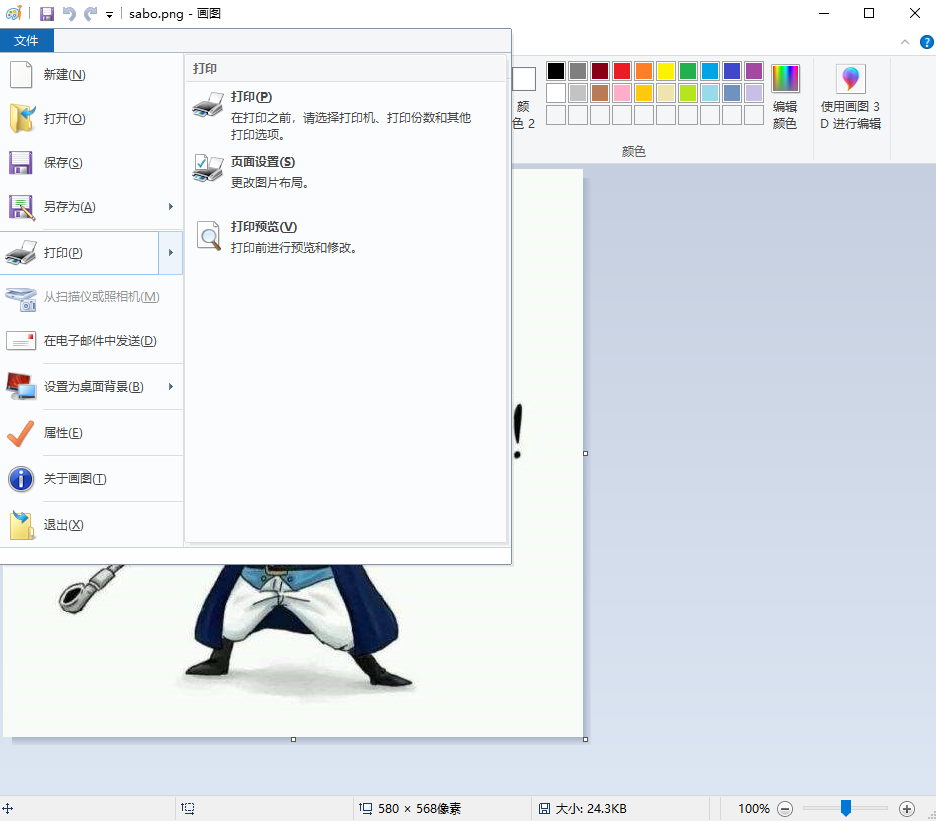
图1:打开图片
二.页面标记
打开侧边下拉菜单,单击“页面标记”,打开“文档信息设置弹窗”,选择“页面标记”。
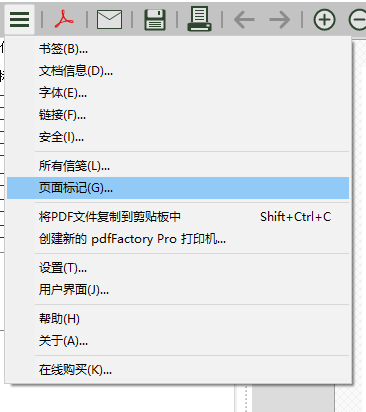
图2:文档信息设置弹窗
在“页面标记”弹窗界面点击“新建”,写上“XX制图”,并勾选下方的水印,也写上“XX制图”,点击“确定”,这样一个图片水印就做好啦!
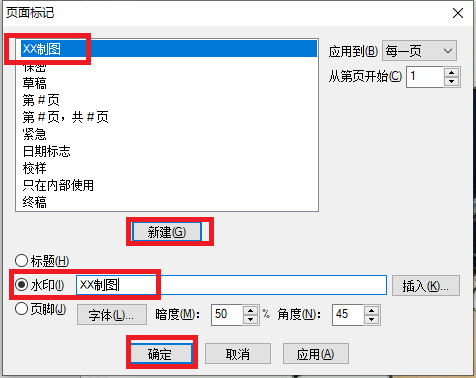
图3:页面标记功能框
三.裁剪、分离图片
点击上方工具栏的“快照”工具,也可以使用快捷键(Ctrl+Alt+S)快速使用,然后框选自己需要裁剪的区域,鼠标右击选择“裁剪”,对原图进行修改。
如果想要把框选部分从原图中抽离出来,还可以鼠标右击选择“分离”功能,它会允许使用者自由拖拉框选部分。
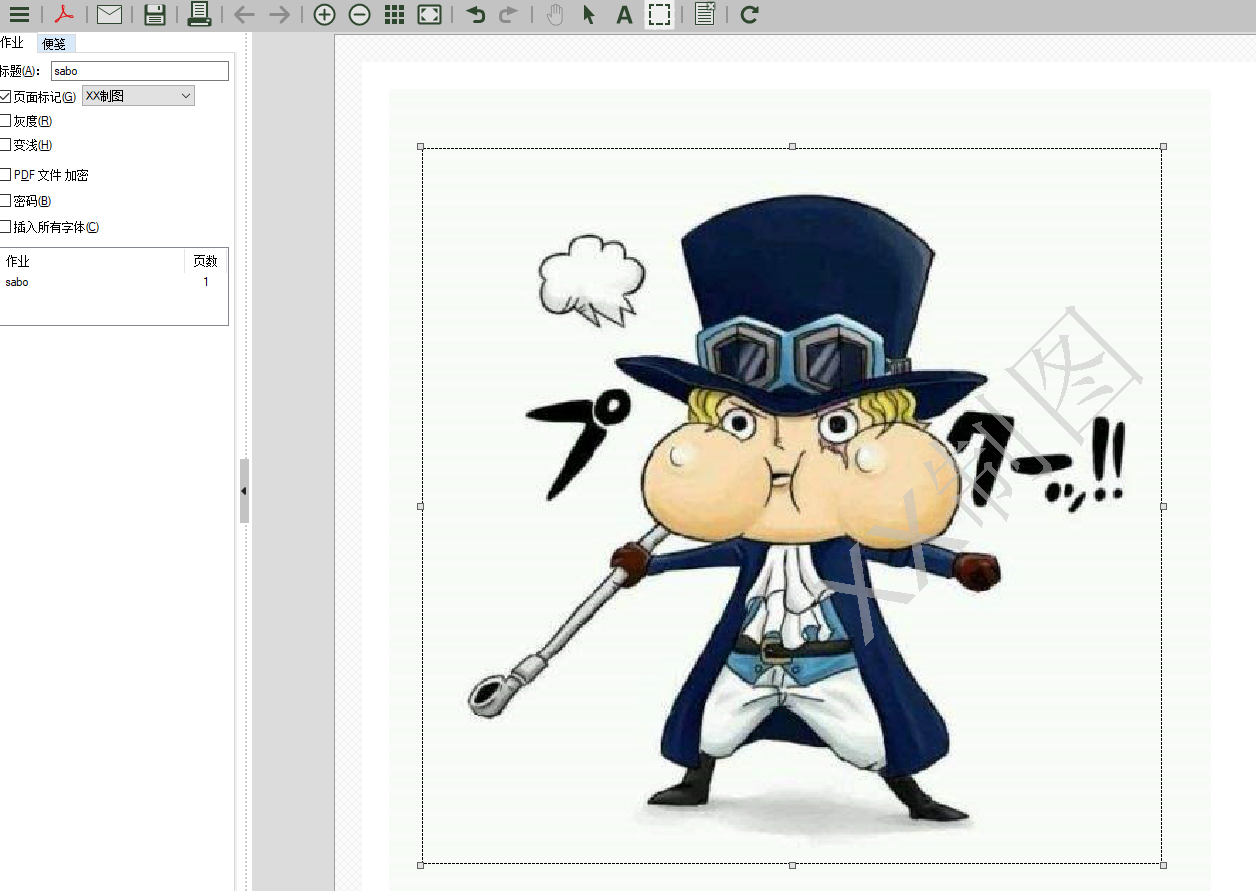
图4:裁剪图片示意图
四.预览并保存为PDF文件
把图片处理好了之后,就可以使用工具栏上的“查看PDF文件”,快捷键为Alt+V,它会自动打开系统默认的PDF查看器进行PDF预览。
预览完成之后,选择工具栏上方的“保存/另存为”,如果是首次保存,那就是另存为,此时会让你选择保存路径。如果本来就保存过的,这时保存就是对原来文件的覆盖。保存成功之后,就是属于你的PDF文件了。
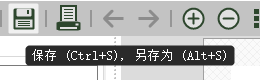
图5:保存/另存为功能
小编在这里经常提及快捷键,是因为快捷键真的能大大提高工作效率,减少不必要的鼠标操作。
以上就是用pdfFactory Pro虚拟打印机给PNG图片添加水印,并导出为PDF文件的过程,希望能够帮助到你。更多关于pdfFactory Pro虚拟打印机使用技巧,快来pdfFactory中文网站下载体验吧!
署名:木木子
保存/另存为功能 image widget
展开阅读全文
︾
读者也喜欢这些内容:

pdffactory打印怎么设置 pdffactory打印pdf是旋转的怎么办
pdfFactory虚拟打印机可以完成pdf文件的合并、拆分、添加页面标识、页面排序、页面删除等操作,能够满足工作中的各种需求,是我们工作和学习过程中的得力助手。下面就来介绍一下pdffactory打印怎么设置,pdffactory打印pdf是旋转的怎么办的相关内容。...
阅读全文 >
.png)
pdffactory pro怎么激活 pdf虚拟打印机怎么注册
要获得使用pdfFactory全部功能的权限,唯一的方法就是激活软件。用户可以在已获取正版注册码的前提下,通过以下三种方式激活软件。...
阅读全文 >

pdf打印出来的内容变得很小怎么办 pdf打印出来很模糊怎么办
pdf文档打印是工作中经常会进行的操作,但有时打印会遇到很多问题,如页面大小设置、页面排版等。此时,我们就可以用pdfFactory pro来帮助我们来预览打印效果,及时调整页面以达到更好的效果。接下来,就来分享一下pdf打印出来的内容变得很小怎么办,pdf打印出来很模糊怎么办。...
阅读全文 >
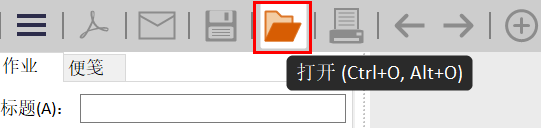
pdf打印怎么把两页打在一页 pdf打印怎么调整大小
pdf文档是我们在日常工作中经常会使用的,有时候我们需要预览打印效果,根据效果去调整实时文档。那么,就可以借助专业软件——pdfFactory pro来完成,包括页面调整、文档编辑、加密解密等。今天我们就来聊聊pdf打印怎么把两页打在一页,pdf打印怎么调整大小。...
阅读全文 >